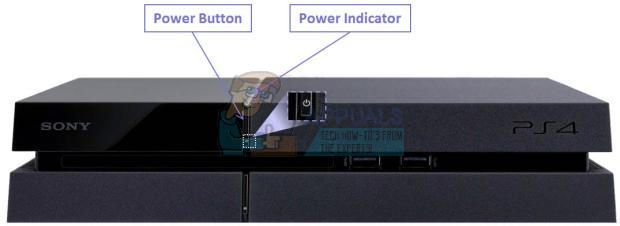Чтобы исправить Destiny 2 Код ошибки Муравьед, вам нужно будет начать с выполнения ряда шагов по устранению неполадок. Первый шаг — перезапустить игру на консоли или ПК, а затем перезагрузить саму систему. Это простое исправление, которое иногда устраняет любые ошибки, с которыми вы сталкиваетесь, но не всегда работает.
Из-за этого вам нужно будет продолжить устранение неполадок, и следующим шагом будет попытка перезапуск вашего маршрутизатор. Перезагрузить маршрутизатор очень просто, просто отсоединив провод сзади.
Отсоединив провод, подождите несколько секунд, минуту или две и снова подключите его. После этого Error Code Anteater перестанет появляться в вашей игре. Но если это не так, вам нужно попробовать отключить любой VPN у тебя бег.
Короче говоря, VPN вызовет ошибку Anteater, поскольку она влияет на то, как ваша система подключается к игре, поэтому отключение VPN устранит ошибку. В
Код ошибки Destiny 2 Anteater — это общая ошибка сети, из-за которой игроки отключаются от игры. интернет-соединение является основной причиной, по которой игроки сталкиваются с ошибкой, но также могут возникнуть следующие проблемы:
- Управление кабелями
- Маршрутизаторы
- Нат
- Ограничения интернет-провайдера
- Wi-Fi соединение
- VPN
Дополнительные руководства по Destiny см. в разделе Кто такая Иммару в Destiny 2: Королева ведьм? и многое другое в Pro Game Guides.
Содержание
- 1 Решение 1. Переключитесь на проводное подключение к Интернету.
- 2 Решение 2. Перезагрузите консоль
- 3 Решение 3. Обратитесь к своему интернет-провайдеру
Существует довольно много кодов ошибок, которые могут появиться у вас, если вы играете в Destiny на соответствующей консоли. Однако работа с этими кодами ошибок иногда может быть довольно сложной, поскольку Bungie еще не выпустила регулярное исправление для любой из этих проблем, и пользователи вынуждены продумывать их самостоятельно.
Код ошибки Anteater обычно сопровождается несколькими другими кодами ошибок, включая Bee, Baboon и т. Д. Однако пользователям не очень повезло, исправляя код ошибки, пока не появились определенные исправления от Bungie, которые временно решили проблему. В долгосрочной перспективе ошибка по-прежнему влияет на пользователей, поэтому обязательно попробуйте исправить ее, выполнив следующие действия:
Решение 1. Переключитесь на проводное подключение к Интернету.
Рекомендуется попытаться переключиться на проводное подключение к Интернету, если вы используете Wi-Fi или мобильное подключение для передачи данных, и проверьте, не возникает ли проблема. Пользователи, которые играли в игру по WiFi, сообщили, что ошибка почти исчезла после того, как они переключились на проводное соединение, поэтому обязательно попробуйте это решение, прежде чем начать делать что-либо еще.
Решение 2. Перезагрузите консоль
Это решение помогло многим людям разобраться с их кодом ошибки Anteater, и это решение является довольно общим методом для решения почти всех проблем, связанных с Xbox. Естественно, этот метод может применяться только к пользователям, играющим в Destiny на Xbox.
Тем не менее, убедитесь, что все ваши игры синхронизируются в сети и создаются резервные копии, поскольку этот процесс может в конечном итоге удалить их из локальной памяти Xbox One. Есть два способа удалить кеш на Xbox One и полностью перезагрузить консоль:
- Нажмите и удерживайте кнопку питания на передней панели консоли Xbox, пока она полностью не отключится.
- Отключите блок питания от задней части Xbox. Нажмите и удерживайте кнопку питания на Xbox несколько раз, чтобы убедиться, что нет оставшегося питания, и это на самом деле очистит кэш.
- Подключите блок питания и подождите, пока индикатор, расположенный на блоке питания, изменит свой цвет с белого на оранжевый.
- Снова включите Xbox, как обычно, и проверьте, отображается ли код ошибки Anteater при запуске Destiny или Destiny 2.
Альтернатива для Xbox One:
- Перейдите к настройкам Xbox One и нажмите «Сеть» >> «Дополнительные настройки».
- Прокрутите вниз до параметра «Альтернативный Mac-адрес» и выберите опцию «Очистить».
- Вам будет предложено выбрать действительно сделать это, так как ваша консоль будет перезапущена. Ответьте утвердительно, и ваш кеш теперь должен быть очищен. Откройте Destiny или Destiny 2 после перезапуска консоли и проверьте, не появляется ли код ошибки Anteater.
Если вы используете PlayStation 4 для игры в Destiny, следуйте приведенным ниже инструкциям, чтобы выполнить полную перезагрузку PlayStation 4, поскольку PS4 не имеет возможности очистить кэш:
- Полностью выключите PlayStation 4.
- Когда консоль полностью выключится, отсоедините шнур питания от задней части консоли.
- Пусть консоль остается отключенной от сети хотя бы на пару минут.
- Подключите шнур питания обратно в PS4 и включите его, как обычно.
Решение 3. Обратитесь к своему интернет-провайдеру
Оказывается, что проблема с этим кодом ошибки была вызвана людьми, имеющими плохое оборудование, которое они использовали для своего подключения к Интернету, и они не заменяли его годами. В большинстве случаев эти люди использовали кабельный Интернет, чтобы играть в игру, и оказалось, что простая замена их смогла решить проблему.
Если вы пользуетесь кабельным Интернетом и не заменяли какое-либо оборудование более двух лет, возможно, вам следует обратиться к специалисту кабельной компании или просто купить и заменить оборудование самостоятельно.
Тем не менее, если вы используете какой-либо тип подключения к Интернету и начинаете замечать снижение производительности, обязательно обратитесь к своему интернет-провайдеру и убедитесь, что он делает все запрошенное, прежде чем проверять, продолжает ли появляться код ошибки.
Similar to most
errors that occur while playing Destiny 2 such as the error code weasel and
buffalo, the Destiny 2 error code anteater is also due to a faulty connection
between the server and the host.
According to Bungie, these errors are caused due to circumstances unassociated with the Bungie server such as the result of a problem with ISP, network hardware compliance issues, packet lost while playing the game, unstable connections, and Wi-Fi glitches.
Hence, the fault most likely is with your device and network. Making some small changes and configuration adjustments can get you back in the game.
Here is a list
of solutions to fix Destiny 2 error anteater.
1. Stop Using the Hotspot or Wi-Fi Connection
Any game that
requires you to transfer packets of data should be played over a wired connection.
If you are using a Wi-Fi or hotspot connection to play Destiny 2, we highly recommend
that you switch to a wired connection. A large number of errors that occur in
Destiny 2 are due to interruption in connection and the Wi-Fi is the primary
culprit. If you are serious about gaming and don’t want errors whether it’s for
Destiny 2, COD, or any other game, a wired connection is a must.
Many users who faced the error code were able to connect with the game and play it seamlessly once they shifted from Wi-Fi or hotspot connection to a wired internet connection. Try this as the first step for any error you encounter with the game.
2. Clear Cache
Another proved
method to resolve the Anteater error code is clearing the cache, this method
does not just fix this particular error but any other problem you might be facing
with the game. However, it’s only for Xbox users, so naturally, people playing
on PC or PlayStation can skip through this solution.
A word of
caution though, before you proceed with this method, ensure the game is synced
online and you have backed up the game as most of the data will be deleted from
your local system memory – the Xbox memory.
There are two ways to delete the cache from the Xbox and reset the memory.
Manual Reset
- Press the power button on the Xbox until the system powers down completely.
- Detach the power cord from the Xbox located at the back. Repeatedly press and hold the power button on the Xbox to drain the power. This clears the cache and formats the memory of the Xbox.
- Connect the power cord and wait for the Xbox to switch on, wait until the white light turns orange.
- At this point, turn the Xbox on as you would normally and open the game to see if you still face the Destiny 2 error code anteater.
Resetting Cache through Settings
- Navigate to the Xbox settings > Network > Advanced Settings.
- Go to Alternate Mac Address and select Clear option.
- Xbox will prompt the user if they want to continue. Give your command as affirmative and the Xbox will restart clearing the cache. Once done, open the game to check if you still encounter the Anteater error code.
3. Hard Reset PlayStation
Like Xbox, there
is no option to clear the cache in PlayStation; however, hard resetting the
PlayStation performs the same function. PlayStation users try this method to
fix the error code.
- Completely shut down the
PlayStation. - Remove the power cord from the
back and let the PlayStation sit for a few minutes until all processes are completely
shut down. - Put the power cord back to its
place and start the PlayStation normally. Check if the anteater error still
appears.
4. Contact Internet Service Provider
As Bungie recommend
that the error can be caused due to problem with the ISP, it’s always a good
idea to give them a call. Many times a particular game or website might be problematic
and the problem is with the Internet Service Provider. Request the ISP to run
tests to check you connection speed. Sometimes lowering the ping can also
eliminate this error. Make sure that everything is fine from the ISP end.
5. Replace Internet Cables and Equipment
More often than
not, the problem is with old internet cables or equipment. If you have not changed
the internet cable and other network equipment in years, it might be time you
do so. Even if you have a new cable installed, having a spare for test purposes
is recommended. Even a new cable can be faulty so check the cable and other
equipment for fault. A lot of users simply have a defective or leaking cable
that’s causing the Destiny 2 error code anteater as it disconnects just a
fraction of the second but enough to cause packet lapse and the error.
6. Check Firewall
For PC users, the
Firewall is a great antimalware software integrated in the OS to defend your
system against malicious software, but often it’s the cause of most problems. Sometimes,
the error can also be caused as the Windows Firewall is blocking Destiny 2. There
is two things you can try, one a little less risky than the other. Try adding
Destiny 2 to the Windows exception list. You can follow the same steps we have
highlighted in this blog to add
Chrome to the exception list of Windows Firewall.
The other method
is to simply turn off the Windows Defender and try playing the game. If it
works, the problem is with the Windows Defender.
If Windows
Defender is causing the Destiny 2 error code Anteater, then you must add the
game in the exception list of Windows Defender because turning off the Defender
is not a long-term fix as it may put your system under risk.
If the issue is
still not fixed, you might have some files missing from the game and a
reinstallation of the game can fix the problem. There are various software available
online that can scan your repository for corrupt and missing file, try one of
these software such as Reimage Repair Tool. We do not specifically recommend
this particular software, it’s just a suggestion! You can find a better
alternative.
Check out:
- FIX: Destiny 2 Error Code Buffalo
- Destiny 2 Error Code Weasel Fix